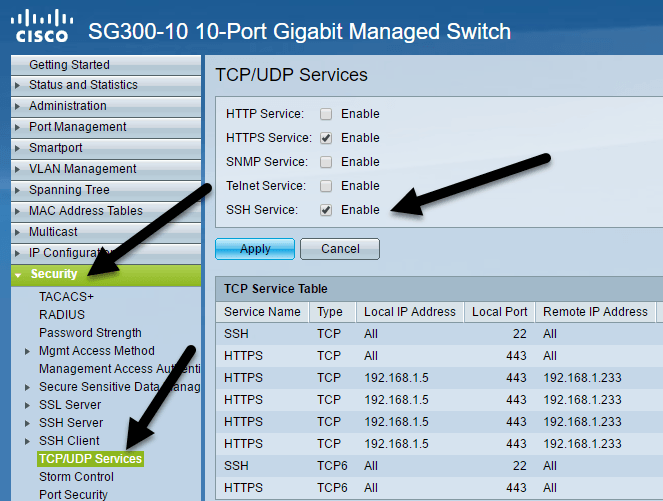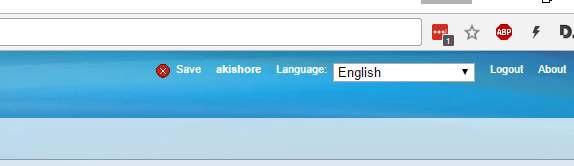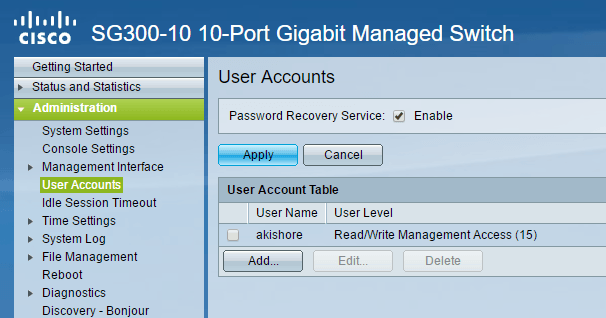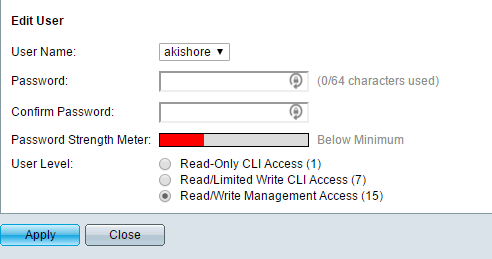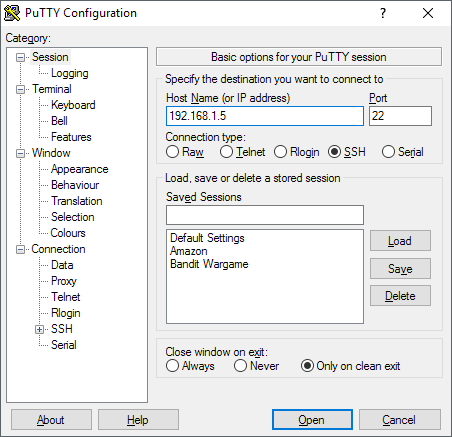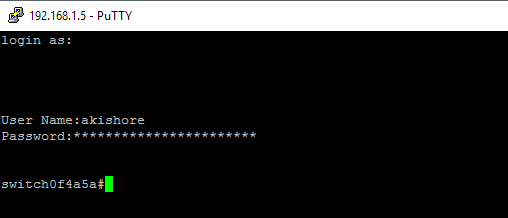Baru-baru ini saya membeli sakelar Cisco SG300-10 untuk lab jaringan rumah saya dan saya sangat senang dengan itu sejauh ini. Ini memiliki banyak fitur, sebagian besar yang mungkin tidak akan pernah saya gunakan di lingkungan rumah saya. Namun, untuk bisnis kecil, ini memberi Anda banyak kendali atas jaringan Anda.
Sekarang ada dua cara untuk mengelola switch Cisco: dari antarmuka GUI berbasis web atau dari baris perintah berbasis terminal antarmuka. Saya telah menemukan bahwa GUI berbasis web hampir tidak stabil seperti IOS Cisco tersedia dari CLI. Pada beberapa kesempatan, setelah mencoba menyimpan perubahan konfigurasi pada GUI, seluruh tombol macet dan saya harus mem-boot ulang untuk mengakses GUI lagi.
Jika Anda akan menggunakan CLI, meskipun, Anda harus mengaktifkan akses SSH pada switch terlebih dahulu. Dalam artikel ini, saya akan berbicara tentang bagaimana Anda dapat mengaktifkan layanan SSH dan masuk menggunakan nama pengguna dan kata sandi yang disimpan di database lokal.
Dalam artikel saya berikutnya, saya akan berbicara tentang bagaimana Anda dapat membuat proses login lebih aman dengan menggunakan kunci publik dan pribadi untuk membentuk sesi SSH daripada hanya nama pengguna dan kata sandi.
Aktifkan Layanan SSH
Hal pertama yang perlu kita lakukan adalah mengaktifkan layanan SSH pada sakelar. Saya akan menunjukkan kepada Anda bagaimana melakukan ini menggunakan antarmuka berbasis web karena itu lebih mudah bagi saya daripada menghubungkan ke switch menggunakan port konsol.
Setelah Anda masuk, perluas Keamanandi menu sebelah kiri, lalu klik Layanan TCP / UDP. Di panel sebelah kanan, Anda akan melihat berbagai layanan TCP dan UDP yang dapat Anda aktifkan untuk switch Cisco Anda. Dalam kasus saya, saya sudah memeriksa HTTPS, jadi saya pergi ke depan dan memeriksa Layanan SSHjuga.
Pastikan Anda mengklik tombol Terapkanuntuk menyimpan perubahan. Perhatikan bahwa ini hanya akan menyimpan perubahan untuk menjalankan konfigurasi. Jika Anda ingin perubahan tetap ada bahkan setelah me-reboot tombol, Anda harus menyalin konfigurasi yang sedang berjalan ke konfigurasi startup. GUI web biasanya bagus untuk mengingatkan Anda tentang hal ini dengan mem-flash ikon di sudut kanan atas layar.
Itu semua tentang Anda harus lakukan untuk mengaktifkan SSH dasar pada switch Anda. Jadi, pengguna mana yang dapat masuk ke switch? Nah, Anda dapat melihat daftar pengguna dengan memperluas Administrasidan kemudian mengeklik Akun Pengguna.
Di sini Anda akan melihat daftar akun yang dapat masuk ke switch. Perhatikan bahwa akun pengguna yang tercantum di sini dapat digunakan untuk masuk ke GUI berbasis web dan CLI melalui SSH. Dalam contoh di atas, Anda dapat melihat bahwa saya hanya memiliki satu akun dan Tingkat Penggunaadalah Akses Manajemen Baca / Tulis.
Ada juga lainnya tingkat pengguna dan Anda mungkin ingin membuat akun pengguna lain khusus untuk mengakses switch melalui SSH dengan akses tulis terbatas. Anda dapat melakukannya dengan menambahkan pengguna dan kemudian memilih tingkat pengguna yang sesuai untuk akun itu.
Jika Anda memilih Akses Baca / Terbatas Tulis CLI, pengguna tidak dapat mengakses switch melalui antarmuka GUI dan hanya dapat mengakses beberapa Perintah CLI.
Gunakan puTTY ke SSH ke Switch
Sekarang yang harus Anda lakukan adalah menggunakan klien SSH favorit Anda untuk masuk ke switch. Saya menggunakan puTTY dan akan menggunakannya untuk contoh apa pun. Buka puTTY dan masukkan alamat IP untuk switch Anda. Pastikan SSH dipilih dan Anda harus siap.
Pertama-tama Anda akan melihat perintah yang mengatakan l ogin sebagai, yang dapat Anda abaikan hanya dengan menekan Enter.
Kemudian Anda akan mendapatkan prompt untuk Nama Pengguna. Ketikkan nama pengguna untuk akun yang Anda atur dan kemudian masukkan kata sandi. Jika semua berfungsi dengan baik, Anda harus mendapatkan perintah sakelar. Dalam kasus saya, akun saya memiliki akses dan kontrol penuh, jadi saya secara otomatis mulai dalam mode EXEC yang istimewa. Itu mungkin bukan ide yang baik, jadi sebaiknya buat akun dengan akses lebih sedikit dan kemudian siapkan kata sandi Aktifkan mode. Saya akan berbicara tentang cara melakukannya juga di pos mendatang.
Jika Anda memiliki pertanyaan atau mengalami masalah yang memungkinkan SSH di sakelar Cisco Anda, kirim komentar dan saya akan mencoba membantu. Selamat menikmati!